Mac OS X имеет несколько вариантов для работы с образами дисков — настройки для таких вещей, как автоматическое их открытие, проверка контрольных сумм, и многое другое. Вы контролируете все эти опции (и немного больше) в настройках Дисковой утилиты.
При частом изменении этих параметров, возможно, вы устаете от постоянного запуска Дисковой утилиты и панели ее настроек. В качестве альтернативы — и с другой стороны как выгода дополнительной опции — вы можете установить скрытую панель настроек, чтобы доступ к этим опциям был немного легче. Есть два способа установить эту панель. Один через Терминал, а другой просто с использованием Finder. Если Apple в какой-то момент обновит панель, метод с Finder’ом не будет отражать эти обновления, в то время как метод с Терминалом всегда гарантирует, что вы будете видеть последнюю версию панели.
Если вы предпочитаете простое Finder-решение, перейдите в /System -> Library -> PrivateFrameworks -> DiskImages.framework -> Versions -> A -> Resources. В этой папке, вы увидите файл с именем DiskImages.prefPane. Просто дважды щелкните по нему, подождите запуска Системных настроек и сделайте выбор — будете ли вы устанавливать панель для себя как пользователя, или для всех пользователей на компьютере. Нажмите Инсталировать и все готово.
Метод с Терминалом также прост, хотя выглядит намного страшнее. Чтобы убедиться, что вы всегда видите самую последнюю версию файла вместо инсталляции и копирования (что и делает Finder-метод), мы используем терминал для создания символической ссылки (так же как алиас в Finder) между оригиналом и версией в вашей папке Библиотеки -> PreferencePanes (Если вы хотите сделать это для всех пользователей, вам нужно использовать Библиотеку высшего уровня -> папка PreferencePanes).
Просто скопируйте и вставьте эту команду в Терминал (выйдите из Системных настроек перед запуском Терминала):
ln -s /System/Library/PrivateFrameworks/DiskImages.framework/Versions/A/Resources/DiskImages.prefPane ~/Library/PreferencePanes/
Независимо от использованного метода, когда установка завершена, вы увидите новую панель Образы дисков (Disk Images) в разделе Другие в Системных настройках.
![]()
Панель легко изменяет настройки, так же, как и из панели свойств Дисковой утилиты, но с одним исключением. Исключением является новая настройка — Игнорировать неверные контрольные суммы (Ignore bad checksums в английской версии, об этом ниже) на вкладке Подключение. Если она активна, OS X проигнорирует все ошибки контрольных сумм и подключит диск. Обычно, при неправильной контрольной сумме OS X не даст подключиить образ диска.
Включать эту опцию не рекомендуется, поскольку контрольные суммы, это по крайней мере минимальный уровень защиты от взлома дисков. Однако, если у вас есть образ диска, и вы знаете, что он не взломан (возможно, вы сами создали его) но он окажется поврежденным, этот параметр может (с упором на может) позволить вам подключить диск и скопировать какие-то данные с него.
А теперь о ложке дегтя — в русской локализации из-за довольно обширных описаний настроек вы даже не увидите, что включено, а что нет…
Так что, если надо менять настройки, и вы не уверены, что именно сейчас включено — лучше использовать английскую локализацию на время, когда надо часто менять настройки, либо развивать память 🙂
Заключение.
Если вы не часто изменяете опции диска, вероятно, это не сэкономит вам много времени. Но если вы много работаете с дисками, вам это может пригодиться.

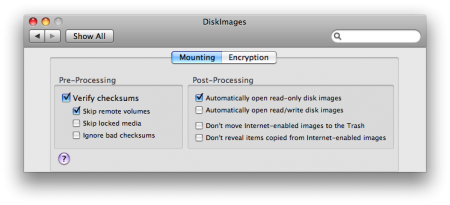
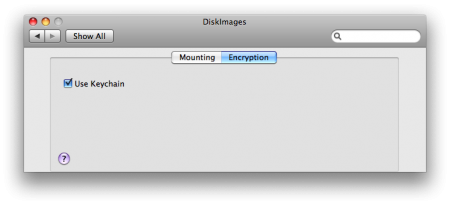
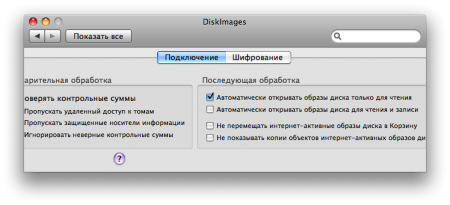
Последние комментарии